WindowsでもMacでも、Excelは非常に人気のあるアプリケーションで、ほとんどのコンピュータはExcel表計算プログラムをインストールしました。しかし、使用過程で最もよくある問題はExcelパスワードを忘れることです。Windowsプラットフォームであれば、忘れたパスワードを取り戻すのに役立つ第三者ソフトがたくさんありますが、Macでは、Windowsとは全く異なる技術を使用していますので、対応するツールを見つけるのは難しいです。
幸いなことに、技術の発展に伴い、Macにはいくつかの実行可能な案で忘れたExcelパスワードを解除できます。本文では詳しく紹介致します。
Excelファイルのパスワードは、リモートサーバーではなく、ローカルコンピュータに保存されます。これはつまり、違うパスワードを試し続けることができることです。しかも回数制限はありません。失敗しても、ファイルがロックされたり、破損したりしません。したがって、パスワードを覚えている限り、試すことができます。
一般的に言って、誰もがいくつかの限られたパスワードしか使用しません。複雑なパスワードは、個別のファイルやパスワード管理プログラムで保存されます。
上記の方法で忘れたパスワードを取り戻せない場合は、Excelパスワードを解除するために、以下の提案をご覧ください。
ステップ3:一般ウィンドウが表示されたら、VBAコードを入力してください。
macOSはキーチェーン(Keychain)を使って、Macパソコンで使用されているパスワード、アカウント及び他の機密情報を記録し追跡します。実際、キーチェーンは暗号化されたコンテナであり、Excelを含む様々なアプリケーション/ウェブサイトのアカウント名とパスワードを安全に保存することができます。
アプリケーション、ウェブサイト、ネットワークサーバ、または他のパスワードで保護されたアイテムにアクセスする時に、パスワードをキーチェーンに保存することができます。これで毎回パスワードを覚えたり入力したりする必要がありません。よくキーチェーンを使って、それにExcel開きパスワードを保存した場合は、キーチェーンから忘れたExcelパスワードを取り戻すことができます。
ステップ1:ステップ1:Macを起動して、アプリケーション検索ボックスに【キーチェーン】を入力します。
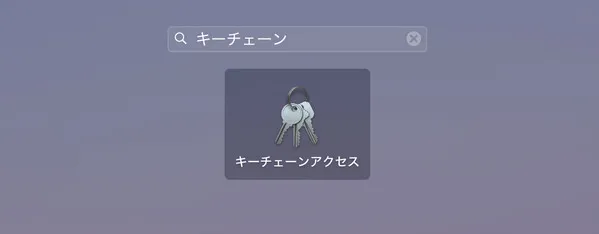
ステップ2:【キーチェーンアクセス】をクリックして、左欄の【パスワード】をクリックします。
ステップ3:“キーチェーンアクセス”プログラムのメイン画面の左上にある“名称”列をクリックします。“ Excel”が見つかるまで、リストを下にスクロールします。【Excel】を一回クリックします。【Command + I】キーを押して新しいウィンドウを開きます。
ステップ4:開いたウィンドウの上部にある【プロパティ】タブをクリックします。 ウィンドウ左下の【パスワードを表示】チェックボックスをオンにします。
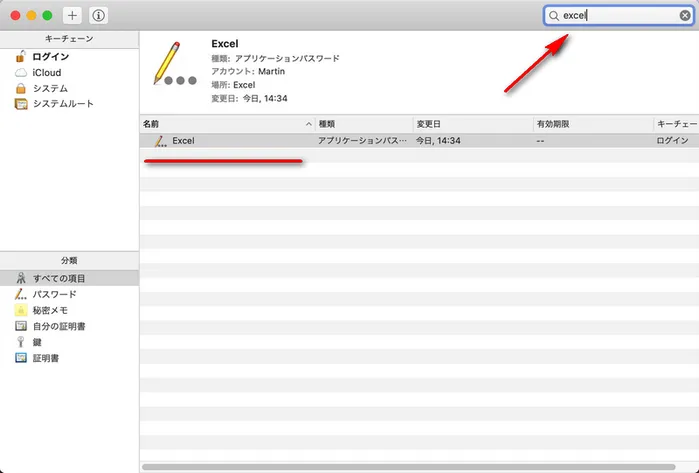
ステップ5:表示されたポップアップウィンドウの【パスワード】フィールドに管理者のパスワードを入力します。 ポップアップウィンドウの右下にある【許可】ボタンをクリックします。 認証された後、Excelのパスワードが表示されます。
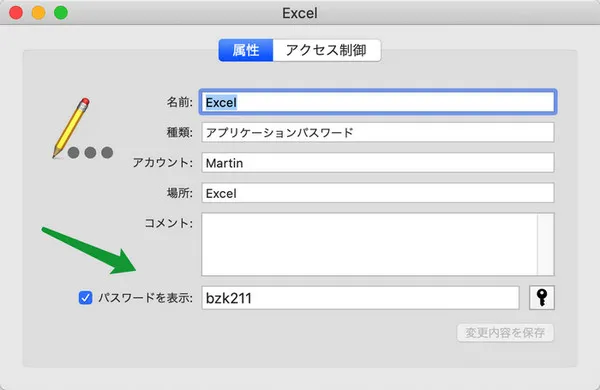
キーチェーンアクセスでExcelオプションが見つからない場合は、Excelパスワードがキーチェーンに保存されていないということです。 この場合、忘れたExcelパスワードを解析するには、第三者ソフトウェアを使用する必要があります。
iSeePassword Dr.Excel は現在、Excelパスワードを解読できる市場で唯一のコマーシャルプログラムです。グラフィカルインターフェイスに基づいており、かつパスワードクラッキングの速度も非常に速いです。 他の2つの無料プログラム(HashcatとJohn the Ripper)は、コマンドラインに基づいており、Excelパスワードを解除するには、一連の複雑なコマンドを入力する必要があります。
ステップ1:Dr.Excel for Macインストーラーをダウンロードして、画面の指示に従って、ソフトをMacパソコンにインストールします。
ステップ2:プログラムを開いて、管理者パスワードを入力して、ソフトのメイン画面が表示されます。【開く】ボタンをクリックして、暗号化されたExcelファイルをプログラムに追加します。
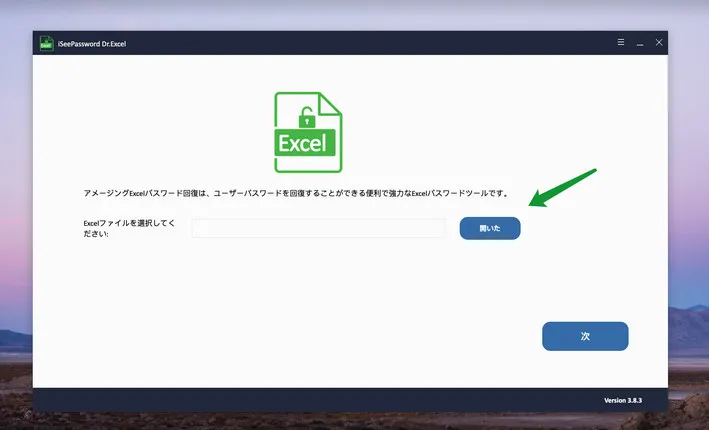
ステップ3:【次へ】をクリックして、パスワードクラッキングモードの画面に入ります。ここでは、辞書クラッキング・暴力クラッキング・マスククラッキングの中に、一つパスワードクラッキング方法を選択します。
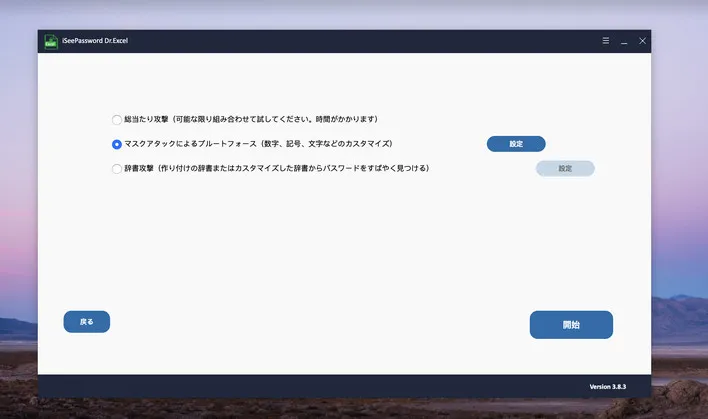
パスワードに対する記憶がない場合は、【暴力クラッキング】を選択してください。ある場合は【マスククラッキング】を選択して、パスワード長さ、パスワード文字セット、プレフィックス、サフィックスなどを設定します。設定が多いほど、パスワードが解読される確率が高くなります。
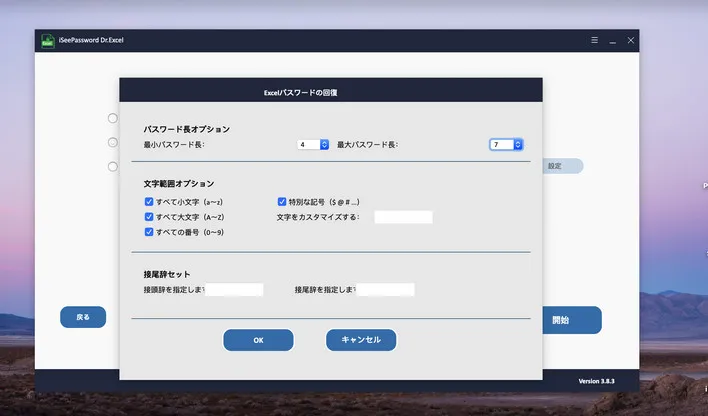
ステップ4:設定が完了した後、Dr.ExcelはExcelパスワードを解読し始めます。この時、パスワードクラッキングの進捗状況・クラッキング速度及びかかる時間が表示されます。
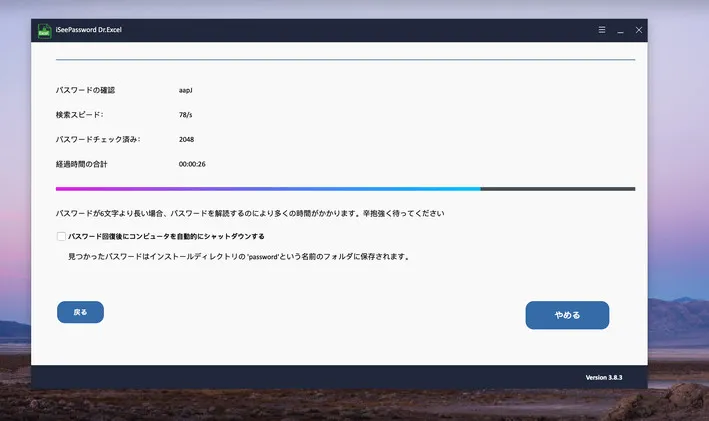
ステップ5:しばらく待ちます。パスワードが解読された後、画面に表示されます。そして、取り戻したパスワードでExcelファイルを開くことができます。
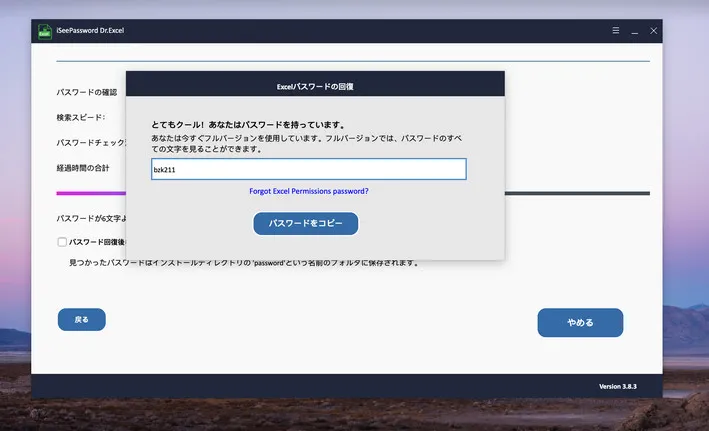
デスクトップパスワードクラッキングソフトウェア以外、オンラインサービスを使用してExcelパスワードを解除することもできます。 しかし、効率はDr.Excelよりかなり低いです。また、Excelファイルをリモートサーバーにアップロードする必要があるため、セキュリティも大きな問題です。 始める前に、関連するリスクにご注意ください。
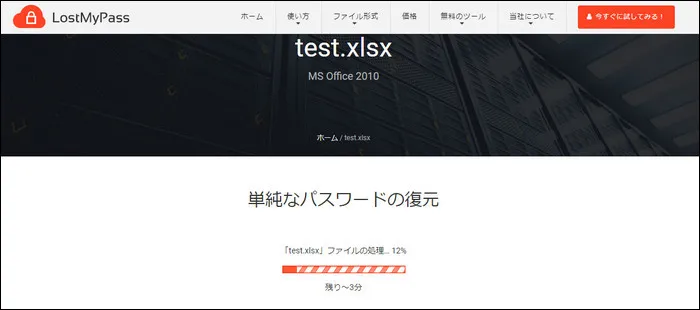
多くのオンラインツールはExcel権限パスワードしか解読できません。例えばSmallPDF, Sodapdf, pdf.io等。私たちの知っている限りでは、LostMyPassサイトだけがExcel開きパスワードを解読できます。簡単なパスワードの場合、数分待つだけでExcelパスワードを削除できます。しかし、複雑なパスワードの場合は、49ドルの追加料金を支払う必要があります。
前に述べたように、Windowsプラットフォームには無料で強力なExcelパスワード回復ツールがたくさんあります。 MacでWindows仮想マシン(VirtualBox, Parallels Desktop)を新規作成して、仮想マシンに関連するパスワードクラッキングプログラムをダウンロードして、Excelパスワードを解除することができます。しかし、ハードウェア条件が制限されているため、仮想マシンの効率はかなり低くなります。 また、Windows仮想マシンの作成にも多くの時間がかかります。
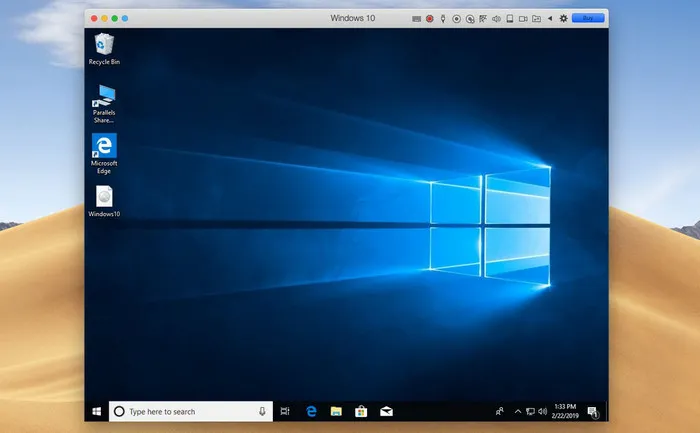
現在、キーチェーンから忘れたExcelパスワードを回復することは最も効果的です。 忘れたパスワードを取り戻すのを待つ必要はありません。 前提条件は、パスワードがキーチェーンプログラムに保存されていることです。 そうでない場合は、iSeePassword Dr.Excel for Macが一番いい選択です。 これまでのところ、Macにはこれ以上効率的なパスワードクラッキングプログラムはありません。

木村晴子iSeePasswordサポートチームのメンバーであり、Windows業界に情熱を持ち、Windows関連の問題をサポートします。